メールの一覧表示
Zoho Mailには複数の一覧表示方法が用意されており、メールを簡単に分類できます。[一覧]メニューには、左側のペイン下部からアクセスできます。初期設定では、[タグ]メニューの下に表示されます。
未読一覧
[未読]一覧には、さまざまなフォルダーにあるすべての未読メールが表示されます。各フォルダーにある未読の画像を1つの一覧に表示できます。さらに、メールボックスにある未読メールの総数を確認できます。

開いているフォルダー内の未読メールの数は、フォルダー名の横に表示されます。数字をクリックすると、そのフォルダーの[未読]一覧が開きます。
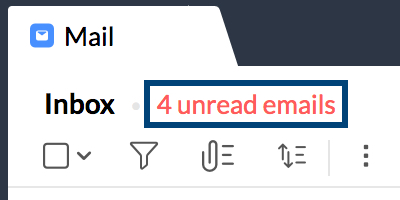
すべてのメッセージ
この一覧には、すべてのフォルダーのすべてのメールが表示されます。この一覧を使用して、親フォルダーに関係なく、受信日時順にメールを表示できます。
フラグ付きメール
[フラグ付きメール]一覧には、すべてのフォルダーのフラグ付きのメールが表示されます。この一覧では、フラグを設定したすべてのメールを、1つのウィンドウに表示できます。また、フラグをクリアすることもできます。
保存した検索
受信トレイ内や内容に基づいて、メールのパターンを繰り返し「検索」したい場合があります。Zoho Mailには、後で使用できるように、このような「検索」を保存できるオプションがあります。検索に名前を付けることができ、[保存した検索]は個別のセクションとして表示されます。初期設定では、左側のペインにある[一覧]メニューの下に表示されます。この機能は、同じ一連の検索を実行することなく、特定のメッセージ内容が含まれるメールに簡単にアクセスしたい場合に特に便利です。

[保存した検索]では、検索条件のみが保存されます。検索を選択するたびに、新しい検索が実行され、検索結果には新しいメールも含まれます。
検索を保存する手順
- 検索に関連するキーワードを入力するか、詳細検索を使用してください。
- 検索条件を設定すると、関連するメールが画面に表示されます。
- 画面上部の[この検索を保存]オプションをクリックしてください。

お好みに合わせて、[保存した検索]メニュー全体を、上部/下部まで移動することもできます。[設定]>[メールの設定]>[メールの組織]>[再配置]>[ヘッダー]の順に移動してください。
[ヘッダー]タブで、お好みの設定に合わせて、ヘッダーを再配置してください。